【科技新知】Excel如何使用「MATCH函數」?一鍵查特定資料的位置!
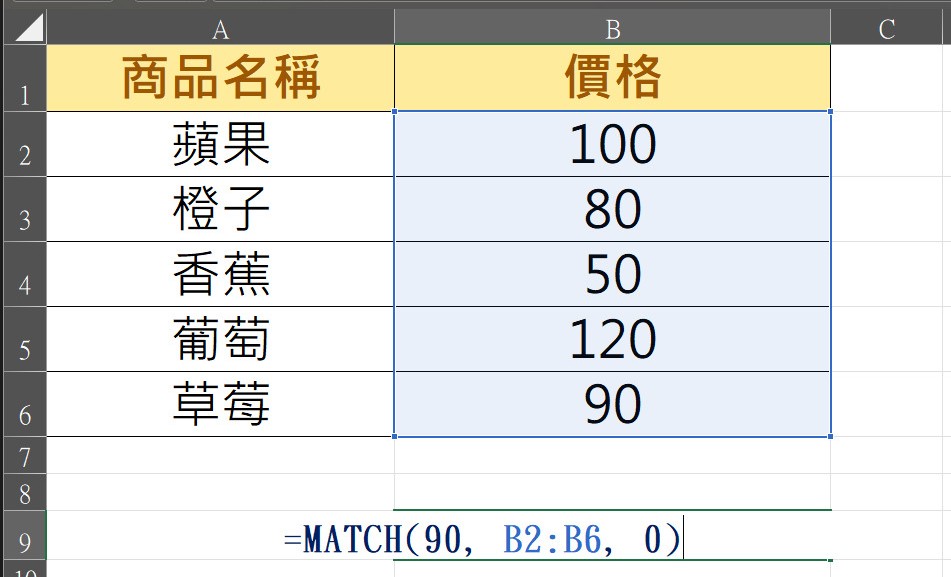
在處理大量數據時,尤其是在需要查找特定資料位置的情況下,Excel提供了許多實用的函數來提高工作效率。MATCH函數就是一個非常強大的工具,它可以幫助用戶找到指定值在資料範圍中的位置。本文將詳細介紹MATCH函數的使用方法,並透過實際範例來教學如何運用這個函數進行資料查找。
想要擁有一台心儀的手機記得到傑昇通信,挑戰手機市場最低價再享會員尊榮好康及好禮抽獎券,舊機也能高價現金回收,門號續約還有高額優惠!快來看看手機超低價格!買手機.來傑昇.好節省!
「MATCH函數」是什麼?
「MATCH函數」是一個用來查找指定值在一個範圍或陣列中的位置(即索引值)的Excel函數。該函數會返回匹配項目在範圍中的相對位置,而非具體的資料值。通常,MATCH函數與其他函數(如INDEX)搭配使用,可以完成更靈活的數據查詢。
MATCH函數語法:
=MATCH(lookup_value, lookup_array, [match_type])
lookup_value:需要查找的值,可以是數字、文字或參照。
lookup_array:要查找的範圍或資料陣列。
match_type(可選):指定匹配方式,常見的選項有:
1:近似匹配(默認),要求查找的範圍是已升序排列。
0:精確匹配,查找完全等於的值。
-1:近似匹配,要求查找的範圍是已降序排列。
如何使用Excel「MATCH函數」?
以下將介紹如何使用MATCH函數,並透過範例幫助理解其運作方式。
步驟一:準備數據範圍
假設你有一個包含商品名稱與價格的資料表格,如下所示:
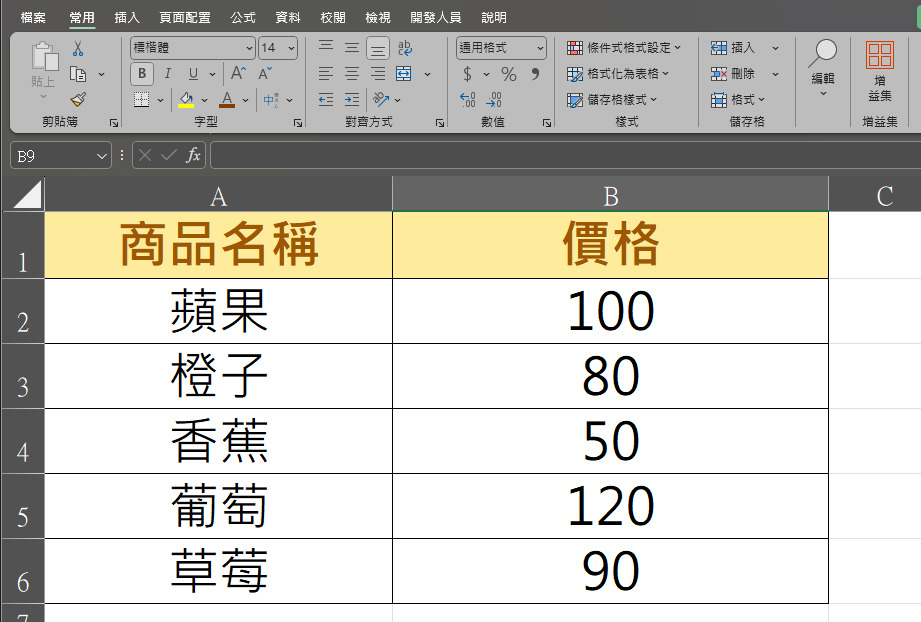
步驟二:查找商品的位置
如果你想查找「香蕉」在這個範圍中的位置,可以使用以下公式:
=MATCH("香蕉", A2:A6, 0)
此公式的意思是:在A2到A6這個範圍中查找「香蕉」,並要求精確匹配。結果會返回3,因為「香蕉」是第三行。
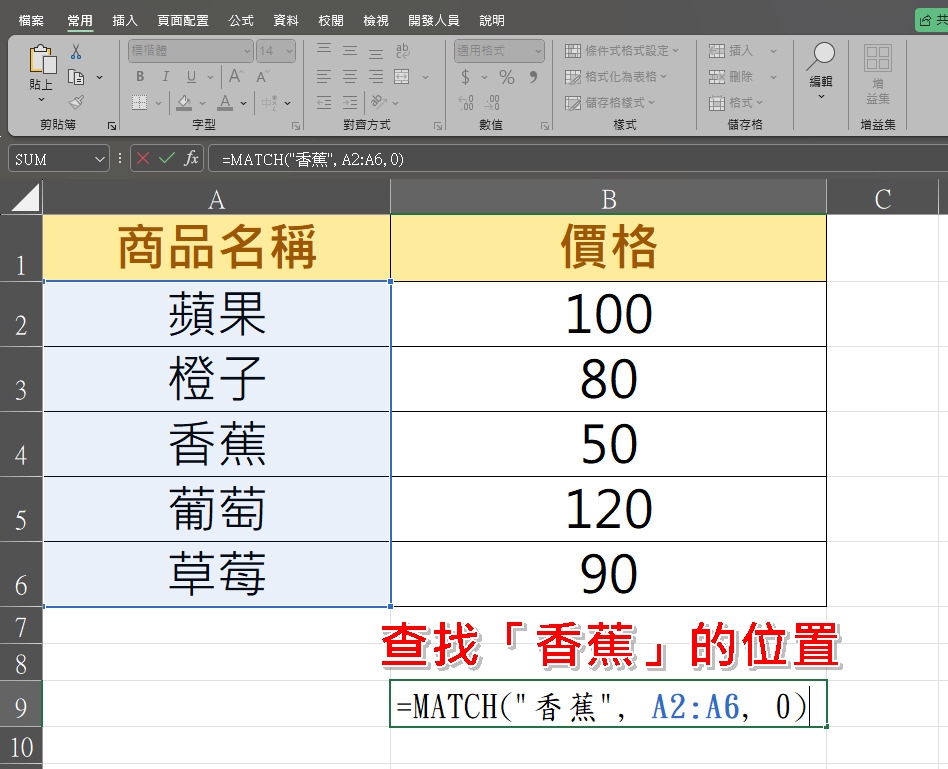
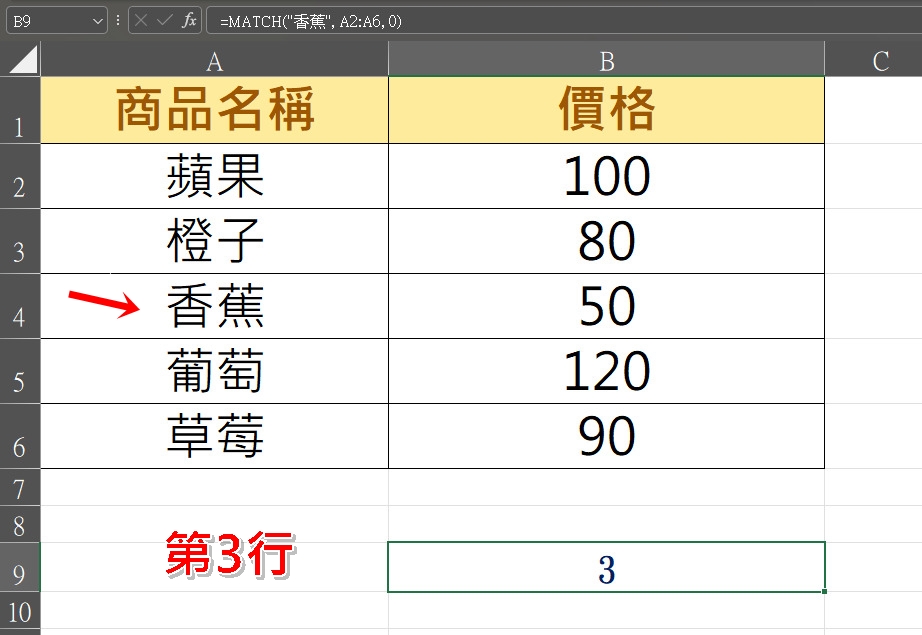
步驟三:查詢價格的相對位置:
如果你需要查找某一價格在資料中的位置,比如想知道「價格為90的商品在哪個位置」,可以使用:
=MATCH(90, B2:B6, 0)
這樣會返回5,表示價格為90的商品在範圍中的第五行,也就是草莓。
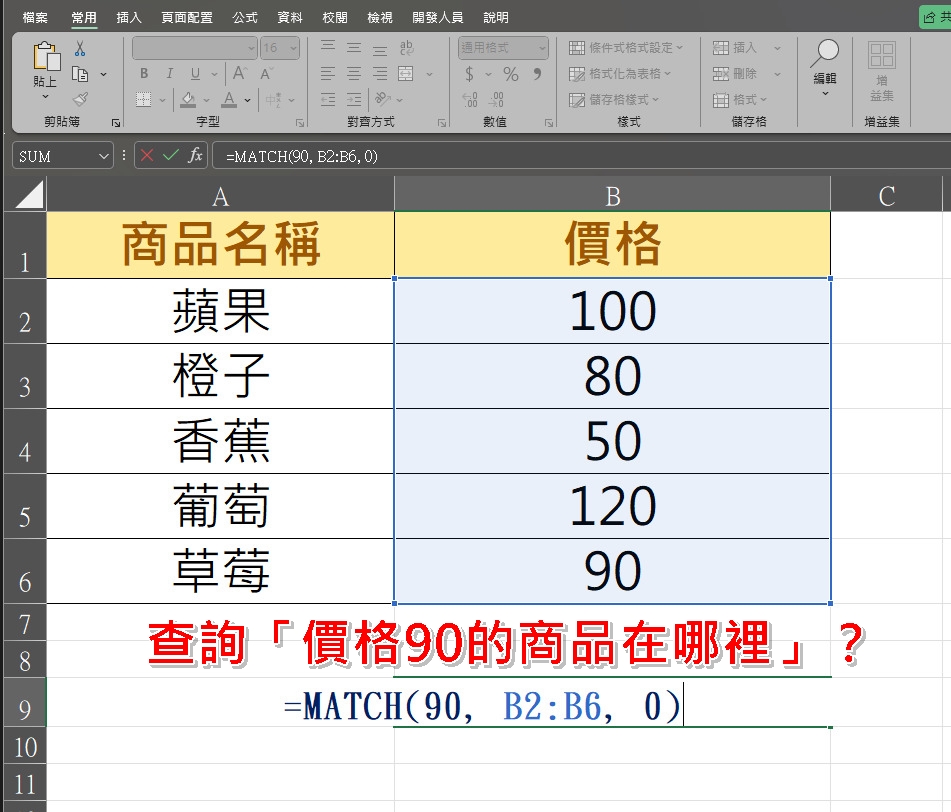
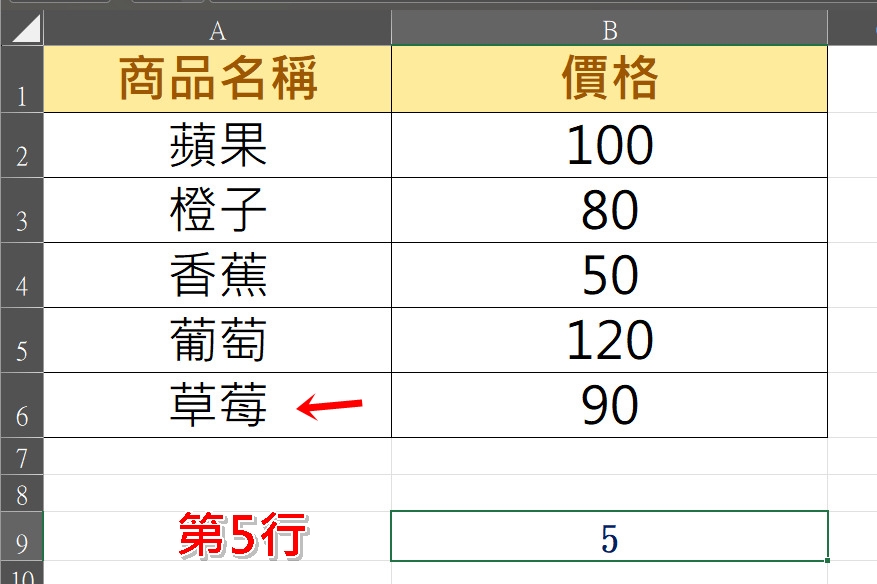
步驟四:使用近似匹配
假設你想查找「與某一價格最接近的商品位置」,可以使用近似匹配。假設你需要查找最接近的價格95:
=MATCH(95, B2:B6, 1)
因為範圍B2:B6中的數據是升序排列的,這個公式會返回5,即草莓的價格是最接近的。
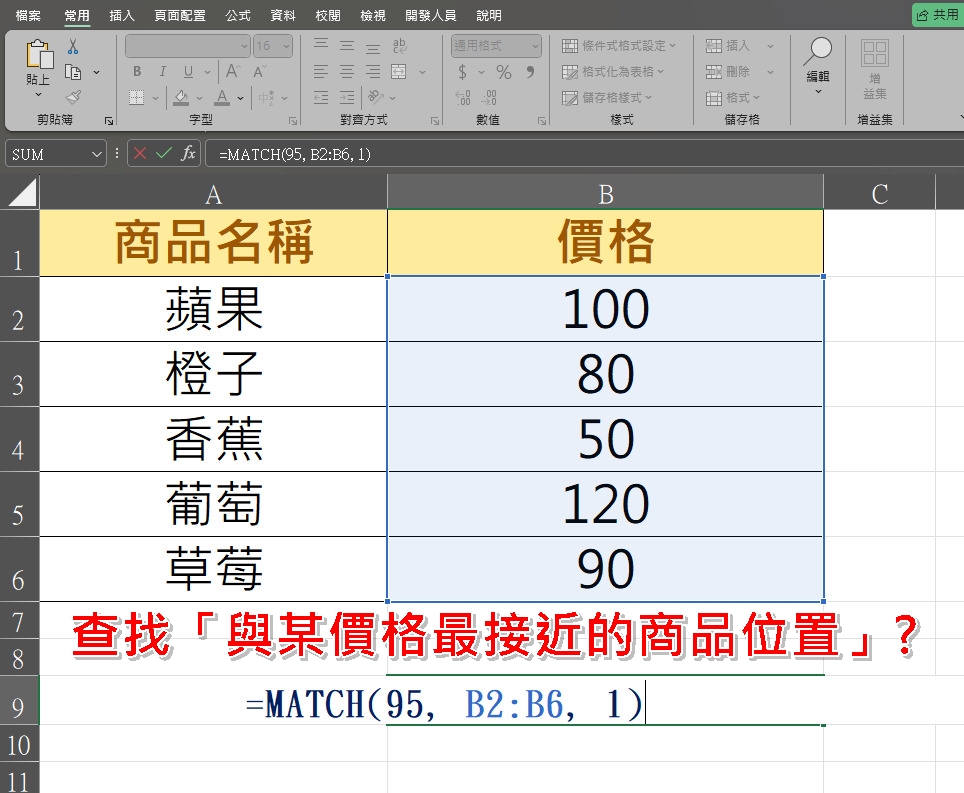
使用注意事項
- 範圍排序:如果使用近似匹配(match_type為1或-1),必須保證查找範圍是已經排序的。若範圍未排序,則會顯示錯誤結果。
- 精確匹配:當match_type設為0時,MATCH函數會返回完全相等的匹配。如果找不到完全匹配的值,將顯示「**#N/A**」。
- 結果的位置:顯示結果是「相對位置」,並非該值本身。例如:當使用MATCH函數查找「香蕉」時,返回的是它在範圍中的位置(如3),而非「香蕉」這個字。
MATCH函數是Excel中一個非常有用的查找工具,無論是在處理大量數據還是進行篩選時,它都能幫助你高效地定位特定值的位置。通過掌握這個函數,你可以更加靈活地進行數據分析,並且與其他函數(如INDEX)搭配使用,進行更加高效的資料處理。無論是精確匹配還是近似匹配,MATCH函數都能為你的工作流程增添便利,幫助你在數據處理中得心應手。假如本篇文章有幫助到你的話,也歡迎分享給身邊需要的親朋好友喔!而若你最近剛好想要換新蘋果/安卓手機或其他產品配件的話,記得要找挑戰手機市場最低價的傑昇通信喔!
延伸閱讀:Excel如何使用「INDEX函數」?幫你快速查找資料!
延伸閱讀:Excel如何使用「COUNTIF函數」?一鍵計算條件數量!
延伸閱讀:Excel如何使用「IF函數」?一鍵確認成績是否及格/庫存是否足夠!
延伸閱讀:Excel如何使用VLOOKUP函數?要注意什麼?
手機哪裡買價格最便宜划算有保障?
當然是來傑昇通信絕對是你的最佳選擇!作為全台規模最大且近40年經營歷史的通訊連鎖,傑昇通信不僅挑戰手機市場最低價,消費再享會員尊榮好康及好禮抽獎券,舊機也能高價現金回收,門號續約還有高額優惠!超過140間門市遍布全台,一間購買連鎖服務,一次購買終生服務,讓您買得安心用的開心。買手機.來傑昇.好節省!
空機破盤價格查詢
舊機回收估價查詢
傑昇門市據點查詢
(1).jpg)






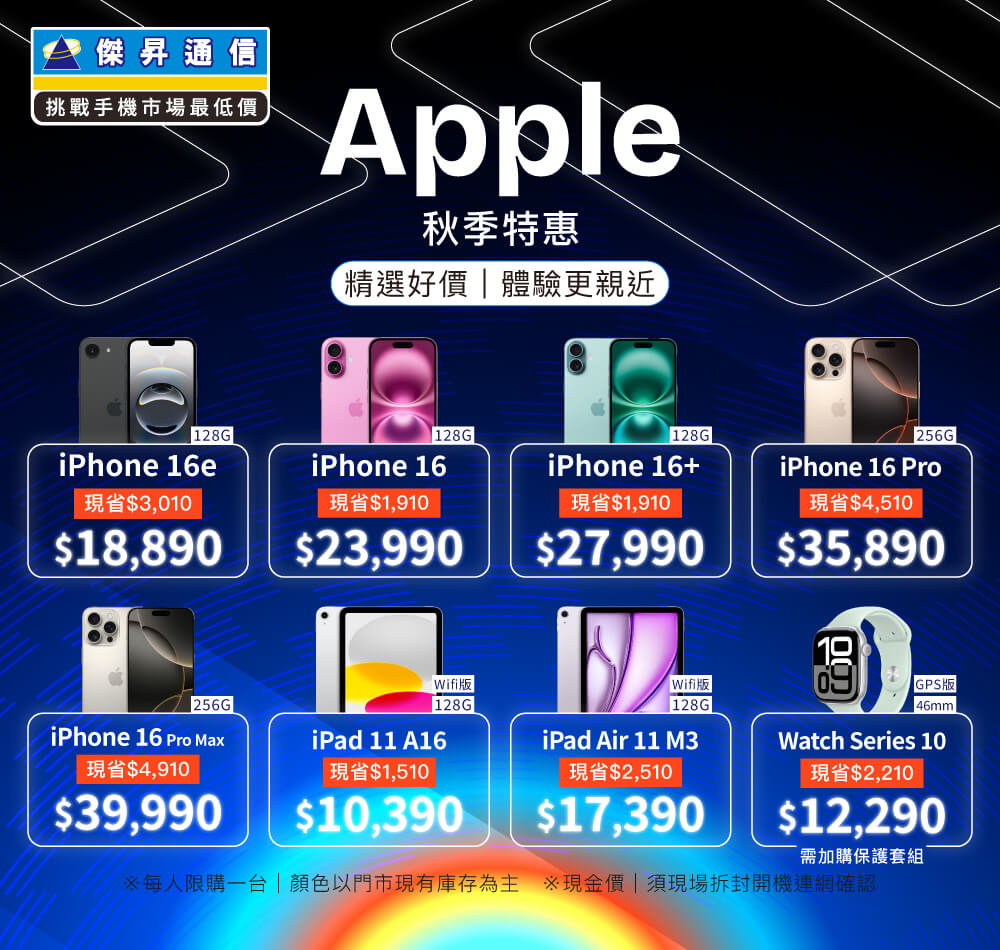
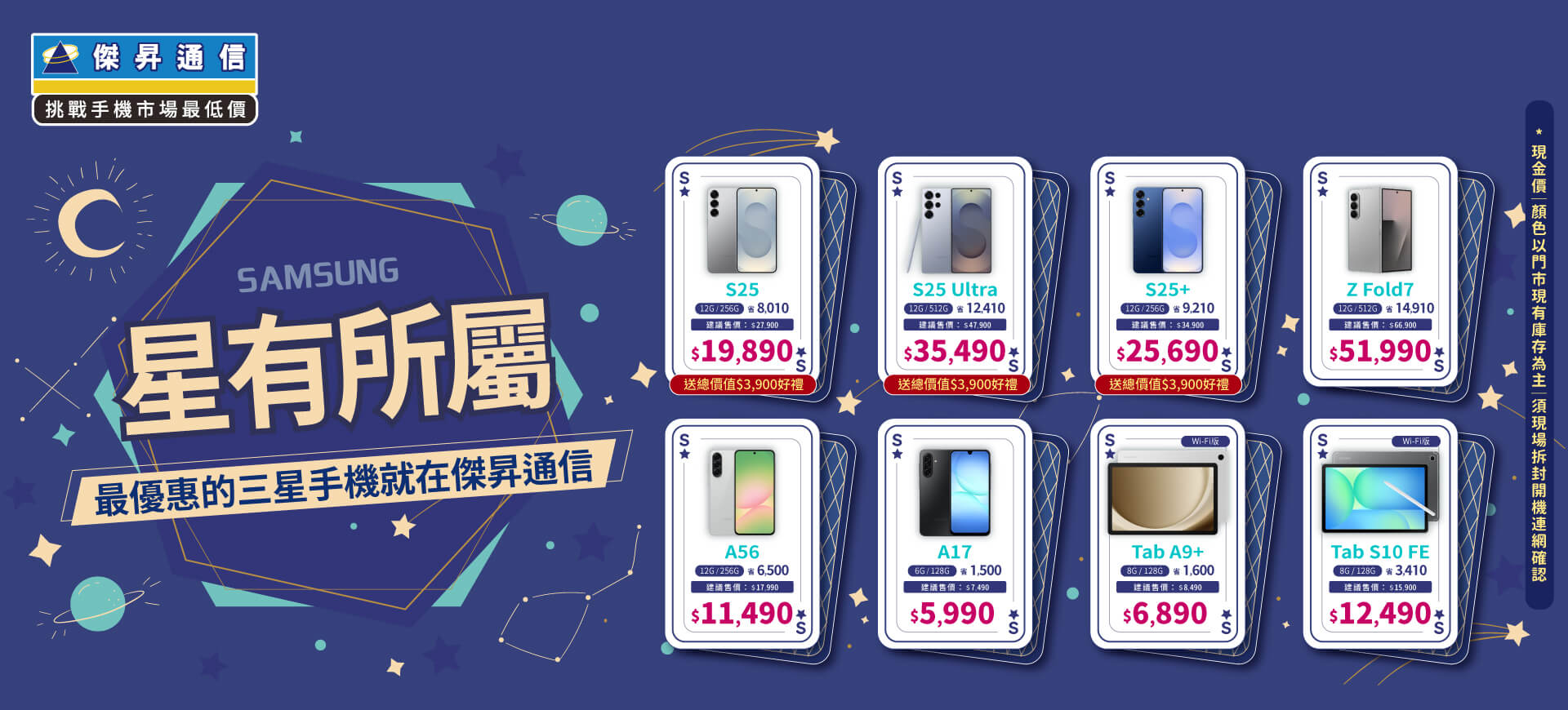











.jpg)



























